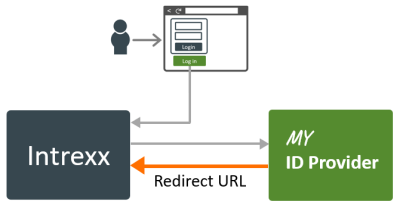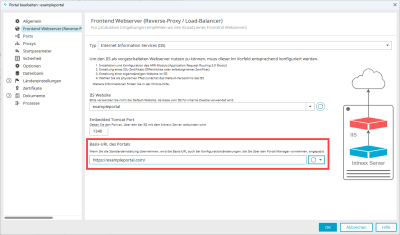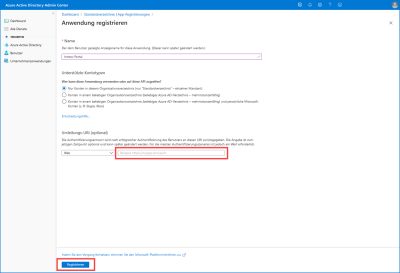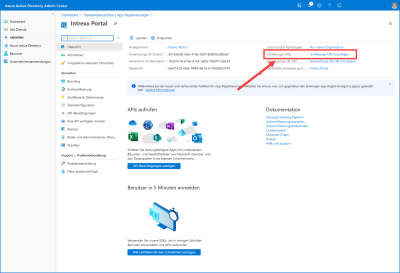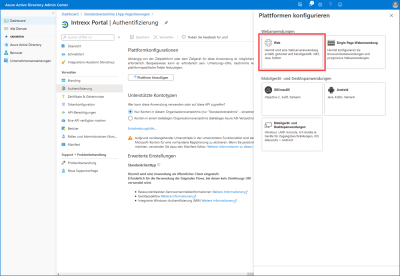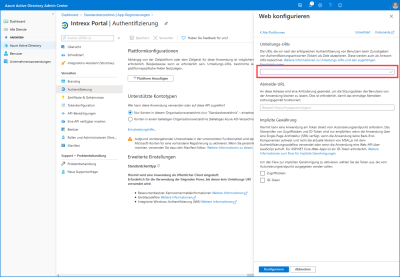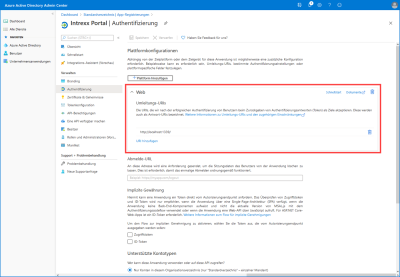Redirect-URL hinterlegen
Im Zuge des Kommunikationsworkflows benötigt der ID Provider die Information, wohin die Authentifizierungsdaten übermittelt werden sollen. Dies wird über die Redirect URL festgelegt.
Sie müssen die Redirect URL beim ID Provider und in der Konfigurationsdatei hinterlegen.
Konfiguration Client ID und Client Secret müssen Sie in Intrexx in der Datei om.cfg hinterlegen.
Die Redirect URL, die Sie in der Konfigurationsdatei hinterlegen, wird vom ID Provider verwendet, um die Benutzerinformationen an Intrexx zu senden. Die beim ID Provider hinterlegte Redirect URL wird verwendet, um diese mit der Redirect URL aus der Konfigurationsdatei abzugleichen. Nur wenn beide Redirect URLs identisch sind, erfolgt das Übertragen der Benutzerinformationen.
Redirect-URL
Die Redirect-URL setzt sich folgendermaßen zusammen:
Basis-URL+"login/oic/authenticate"
Beispiel
Die Redirect URL für die Basis-URL "https:/exampleportal.com/" stellt sich für Azure so dar:
"https:/portal.example.com/login/oic/authenticate"
Hinweis Die Basis-URL finden Sie im Hauptmenü unter "Portal > Portaleigenschaften".
Beispiel - AzureAD
Sie können die Redirect URL unmittelbar beim Registrieren der Intrexx-Anwendung (App) unter "Umleitungs-URl (optional)" erfassen.
Sie können die Redirect URL auch nach dem Registrieren der Intrexx-Anwendung (App) erfassen.
Starten Sie die Übersichtsseite der Intrexx-Anwendung (App).
Klicken Sie auf "Umleitungs-URls".
Sie gelangen auf die Seite "Authentifizierung".
Klicken Sie unter "Plattformen konfigurieren" > "Webanwendungen" auf "Web".
Der Bereich "Web konfigurieren" wird angezeigt.
Erfassen im Feld "Umleitungs-URls" die Redirect URL.
Klicken Sie auf "Konfigurieren".
Sie gelangen zurück auf die Seite "Authentifizierung".